Kas
Uit Jazzoo Wiki
(Verschil tussen bewerkingen)
(→Regelvelden) |
|||
| (7 tussenliggende versies door één gebruiker worden niet weergegeven) | |||
| Regel 1: | Regel 1: | ||
| + | <table width="100%" border="0" cellpadding="6" cellspacing="0" bgcolor="#214878"> | ||
| + | <tr> | ||
| + | <td width=2></td> | ||
| + | <td width=100>[[Bestand:Logo-jazzoo.png]]</td> | ||
| + | <td width=30></td> | ||
| + | <td width=100>[[Hoofdpagina|<span style="color:white;">'''Hoofdpagina'''</span>]]</td> | ||
| + | <td width=100>[[Dashboard|<span style="color:white;">'''Dashboard'''</span>]]</td> | ||
| + | <td width=100>[[Financieel|<span style="color:white;">'''Financieel'''</span>]]</td> | ||
| + | <td width=100>[[Facturen|<span style="color:white;">'''Facturen'''</span>]]</td> | ||
| + | <td width=100>[[Relaties|<span style="color:white;">'''Relaties'''</span>]]</td> | ||
| + | <td width=100>[[Beheer|<span style="color:white;">'''Beheer'''</span>]]</td> | ||
| + | <td></td> | ||
| + | </tr> | ||
| + | </table> | ||
| + | |||
[[Bestand:Kas.png]] | [[Bestand:Kas.png]] | ||
| Regel 10: | Regel 25: | ||
Als dit het 1e boekstuknummer van het boekjaar is dan dient u hier handmatig een boekstuknummer in te voeren. <br> | Als dit het 1e boekstuknummer van het boekjaar is dan dient u hier handmatig een boekstuknummer in te voeren. <br> | ||
Bij het invoeren van de volgende kasmutatie zal het boekstuknummer automatisch met 1 worden opgehoogd. <br> | Bij het invoeren van de volgende kasmutatie zal het boekstuknummer automatisch met 1 worden opgehoogd. <br> | ||
| − | [[Bestand:Tip.gif]]''Gebruik heldere en eenvoudige boekstuknummers. Begin bijvoorbeeld in 2012 met boekstuknummer 20120001.'' <br> | + | [[Bestand:Tip.gif]]<br> |
| + | ''Gebruik heldere en eenvoudige boekstuknummers. Begin bijvoorbeeld in 2012 met boekstuknummer 20120001.'' <br> | ||
<br> | <br> | ||
</li> | </li> | ||
| Regel 64: | Regel 80: | ||
<li> | <li> | ||
'''Grootboekrekening: '''<br> | '''Grootboekrekening: '''<br> | ||
| − | Vul hier zorgvuldig de juiste | + | Vul hier zorgvuldig de juiste [[Grootboekrekening|Grootboekrekening]] in. <br> |
| − | [[Bestand:Tip.gif]]Wees consequent bij het gebruik van | + | [[Bestand:Tip.gif]]<br> |
| + | ''Wees consequent bij het gebruik van [[Grootboekrekening|Grootboekrekening]]. Boek dezelfde kosten altijd op dezelfde rekening.'' <br> | ||
| + | ''Dit staat verzorgd en het voorkomt onnodig correctiewerk voor uw accountant of boekhouder bij het opstellen van de jaarcijfers.'' <br> | ||
<br> | <br> | ||
</li> | </li> | ||
<li> | <li> | ||
'''Omschrijving: '''<br> | '''Omschrijving: '''<br> | ||
| − | + | Vul hier zorgvuldig een duidelijke omschrijving in. <br> | |
| + | [[Bestand:Tip.gif]]<br> | ||
| + | ''Wees consequent en volledig bij het gebruik van omschrijvingen. Dit bevordert de beheersbaarheid en de overzichtelijkheid.'' <br> | ||
| + | ''Vermeldt bij maandelijks terugkomende kosten ook de periode (voorbeeld: Autoverzekering 26-PZH-3 01-2012).'' <br> | ||
| + | ''Vermeldt bij de betaling van belastingen duidelijk om welke belasting het gaat en over welke periode.'' <br> | ||
<br> | <br> | ||
</li> | </li> | ||
<li> | <li> | ||
'''BTW-code: '''<br> | '''BTW-code: '''<br> | ||
| − | + | Door gebruik van de juiste BTW-code, wordt automatisch het juiste bedrag aan BTW geboekt. <br> | |
<br> | <br> | ||
</li> | </li> | ||
<li> | <li> | ||
'''Bedrag: '''<br> | '''Bedrag: '''<br> | ||
| − | Het | + | Vul hier het bedrag exclusief BTW in. <br> |
| + | [[Bestand:Tip.gif]]<br> | ||
| + | ''Is alleen het bedrag inclusief BTW bekend, vul deze dan in bij het veld Totaal. Het bedrag exclusief BTW wordt dan automatisch omgerekend.'' <br> | ||
<br> | <br> | ||
</li> | </li> | ||
<li> | <li> | ||
'''BTW: '''<br> | '''BTW: '''<br> | ||
| − | + | De BTW wordt, aan de hand van de gekozen BTW-code en het ingevoerde bedrag, automatisch berekend. <br> | |
<br> | <br> | ||
</li> | </li> | ||
<li> | <li> | ||
'''Totaal: '''<br> | '''Totaal: '''<br> | ||
| − | + | De Totaal wordt, aan de hand van de gekozen BTW-code en het ingevoerde bedrag, automatisch berekend. <br> | |
| + | [[Bestand:Tip.gif]]<br> | ||
| + | ''Is alleen het bedrag inclusief BTW bekend, vul deze dan in bij het veld Totaal. Het bedrag exclusief BTW wordt dan automatisch omgerekend.'' <br> | ||
<br> | <br> | ||
</li> | </li> | ||
</ul> | </ul> | ||
| + | |||
| + | <hr> | ||
| + | |||
| + | <table width="100%" border="0" cellpadding="6" cellspacing="0" bgcolor="#214878"> | ||
| + | <tr> | ||
| + | <td width=2></td> | ||
| + | <td width=150>[[Veelgestelde vragen|<span style="color:white;">'''Veelgestelde vragen'''</span>]]</td> | ||
| + | <td width=150>[[Contact|<span style="color:white;">'''Contact'''</span>]]</td> | ||
| + | <td></td> | ||
| + | </tr> | ||
| + | </table> | ||
Huidige versie van 25 feb 2012 om 08:37
 |
Hoofdpagina | Dashboard | Financieel | Facturen | Relaties | Beheer |
In het dagboek 'Kas' worden contante inkomsten en uitgaven verantwoord.
Velden
-
Boekstuknummer:
Als dit het 1e boekstuknummer van het boekjaar is dan dient u hier handmatig een boekstuknummer in te voeren.
Bij het invoeren van de volgende kasmutatie zal het boekstuknummer automatisch met 1 worden opgehoogd.

Gebruik heldere en eenvoudige boekstuknummers. Begin bijvoorbeeld in 2012 met boekstuknummer 20120001.
-
Boekingsdatum:
Vul hier zorgvuldig de datum in waarop de mutatie heeft plaatsgevonden.
-
Beginsaldo:
Indien u gebruik maakt van een apart kasboek en u gaat bijvoorbeeld een kasblad per maand invoeren, geef hier dan het beginsaldo van het kasblad in.
Mocht u Jazzo gebruiken als kasboek, vul hier dan per enkele mutatie het beginsaldo in.
-
Eindsaldo:
Indien u gebruik maakt van een apart kasboek en u gaat bijvoorbeeld een kasblad per maand invoeren, geef hier dan het eindsaldo van het kasblad in.
Mocht u Jazzo gebruiken als kasboek, vul hier dan per enkele mutatie het eindsaldo in.
-
Verschil:
Het verschil wordt automatisch berekend aan de hand van begin- en eindsaldo.
Regelvelden
-
Datum:
Vul hier zorgvuldig de datum in waarop de mutatie heeft plaatsgevonden.
-
Relatie:
Dit veld dient alleen te worden gebruikt indien er sprake is van een zogenaamde crediteurenbetaling of debiteurenontvangst.
Met andere woorden als u via het dagboek Inkoop een factuur heeft ingeboekt en deze wordt via de Kas betaald.
Of als u via het dagboek Verkoop een verkoopfactuur heeft gemaakt of ingeboekt en deze wordt via de Kas ontvangen.
Indien dit niet het geval is dan kunt u het veld Relatie leeg laten.
-
Referentie:
Dit veld dient alleen te worden gebruikt indien er sprake is van een zogenaamde crediteurenbetaling of debiteurenontvangst.
Met andere woorden als u via het dagboek Inkoop een factuur heeft ingeboekt en deze wordt via de Kas betaald.
Of als u via het dagboek Verkoop een verkoopfactuur heeft gemaakt of ingeboekt en deze wordt via de Kas ontvangen.
Indien dit niet het geval is dan kunt u het veld Referentie leeg laten.
Mocht er wel sprake zijn van de betaling van een inkoop- of kostenfactuur of een ontvangst van een verkoopfactuur dan krijgt u middels F2 een schermpje met openstaande posten van de in het Relatie-veld geselecteerde relatie. Kies vervolgens de juiste openstaande factuur waarop de betaling of de ontvangst betrekking heeft.
-
Grootboekrekening:
Vul hier zorgvuldig de juiste Grootboekrekening in.

Wees consequent bij het gebruik van Grootboekrekening. Boek dezelfde kosten altijd op dezelfde rekening.
Dit staat verzorgd en het voorkomt onnodig correctiewerk voor uw accountant of boekhouder bij het opstellen van de jaarcijfers.
-
Omschrijving:
Vul hier zorgvuldig een duidelijke omschrijving in.

Wees consequent en volledig bij het gebruik van omschrijvingen. Dit bevordert de beheersbaarheid en de overzichtelijkheid.
Vermeldt bij maandelijks terugkomende kosten ook de periode (voorbeeld: Autoverzekering 26-PZH-3 01-2012).
Vermeldt bij de betaling van belastingen duidelijk om welke belasting het gaat en over welke periode.
-
BTW-code:
Door gebruik van de juiste BTW-code, wordt automatisch het juiste bedrag aan BTW geboekt.
-
Bedrag:
Vul hier het bedrag exclusief BTW in.

Is alleen het bedrag inclusief BTW bekend, vul deze dan in bij het veld Totaal. Het bedrag exclusief BTW wordt dan automatisch omgerekend.
-
BTW:
De BTW wordt, aan de hand van de gekozen BTW-code en het ingevoerde bedrag, automatisch berekend.
-
Totaal:
De Totaal wordt, aan de hand van de gekozen BTW-code en het ingevoerde bedrag, automatisch berekend.

Is alleen het bedrag inclusief BTW bekend, vul deze dan in bij het veld Totaal. Het bedrag exclusief BTW wordt dan automatisch omgerekend.
| Veelgestelde vragen | Contact |
